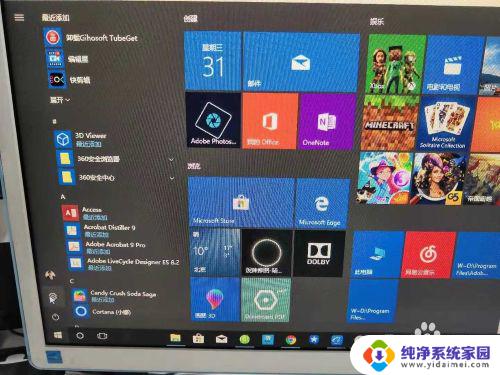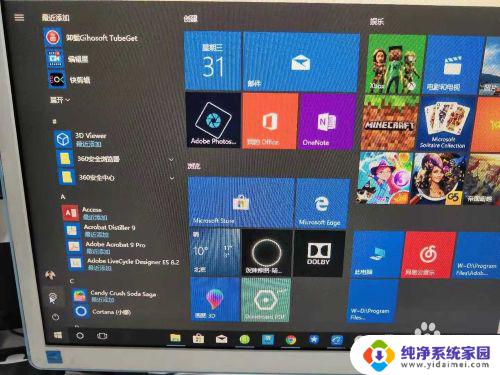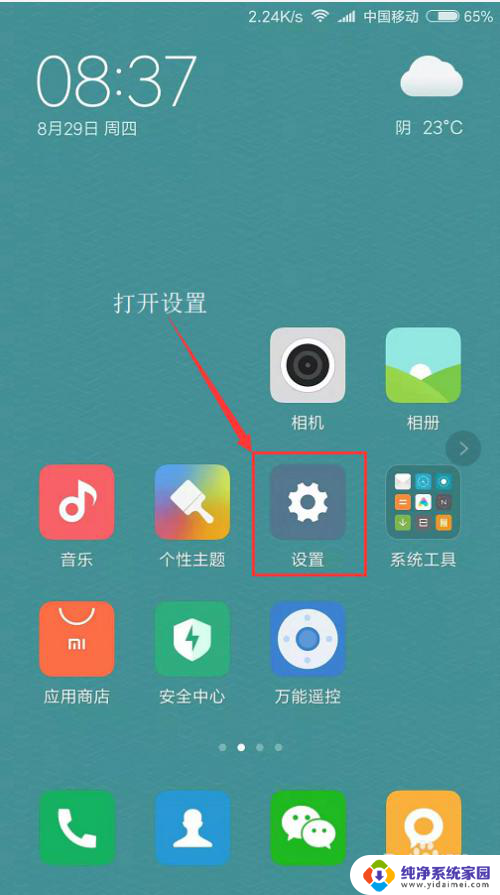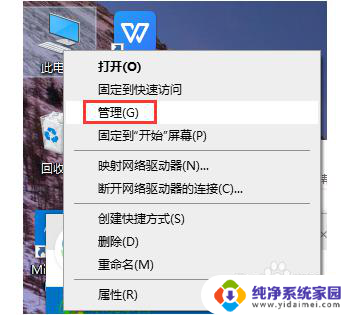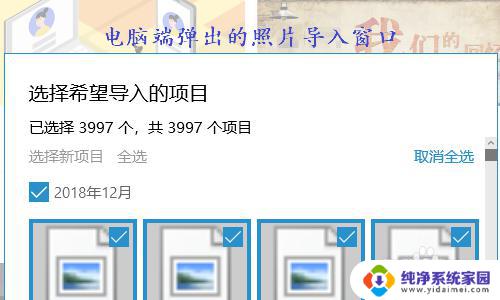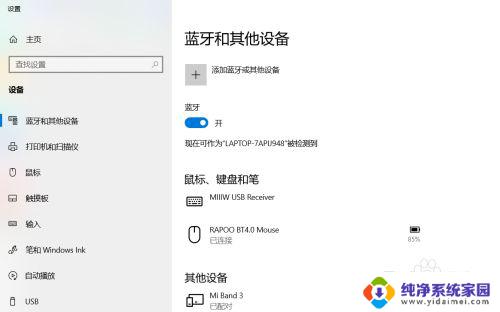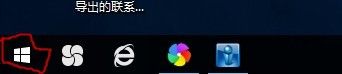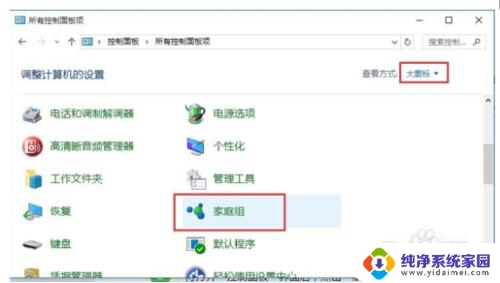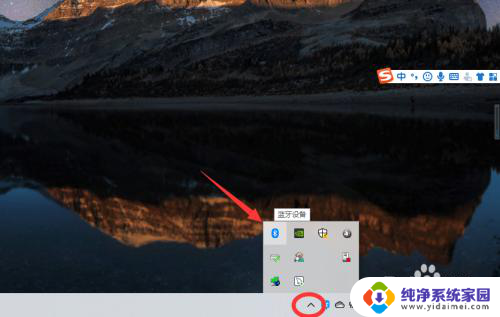win10怎样连接手机 Windows10系统手机连接电脑的方法
更新时间:2023-10-30 17:47:32作者:yang
win10怎样连接手机,如今随着科技的不断进步和智能手机的普及,手机已经成为人们生活中必不可少的一部分,有时我们需要将手机与电脑进行连接,以便实现文件传输、数据备份或者进行其他操作。对于使用Windows10系统的用户来说,连接手机与电脑可能会出现一些困惑和不便。本文将介绍一些简单易行的方法,帮助大家顺利实现Win10系统手机与电脑的连接。无论是新手还是老手,相信本文都能为大家提供一些有用的技巧和指导。
具体步骤:
1.首先打开电脑。找到电脑左侧左下角的系统窗口界面,点击进入系统设置界面。点击“设置”进入界面。
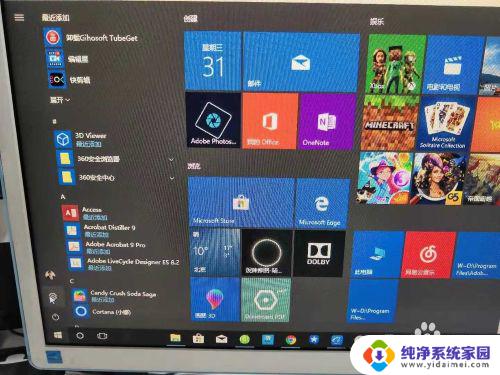
2.点击“手机”连接你的安卓或者苹果设备。点击进入。
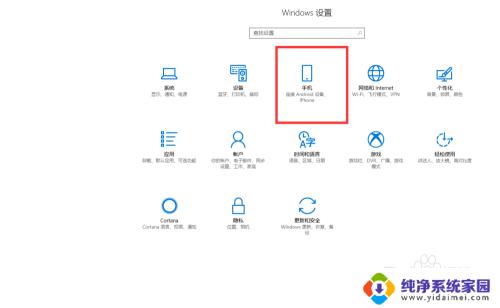
3.进入后,你会看到一个灰色框,点击添加手机。

4.在弹出的界面输入手机号,系统会自动发送一个安全链接。根据该链接下载手机客户端。或者也可以在应用市场自主下载。
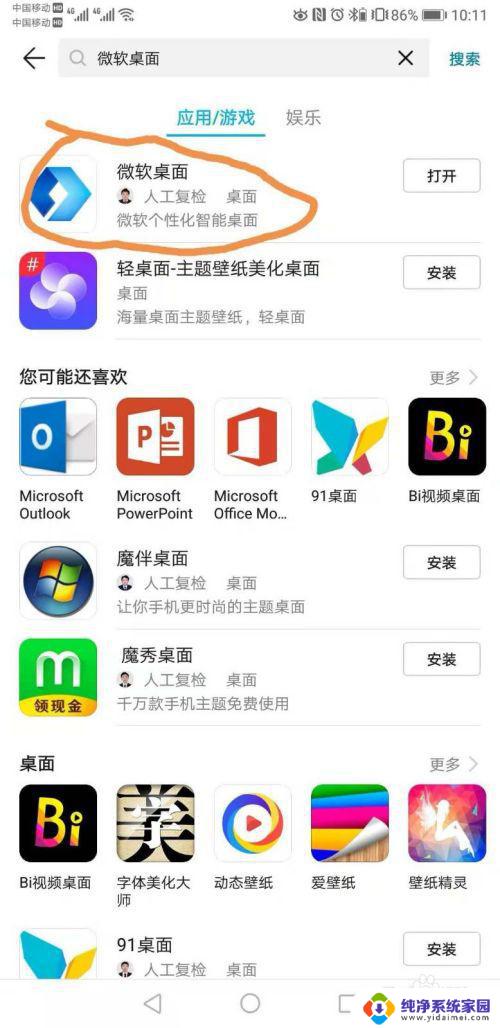
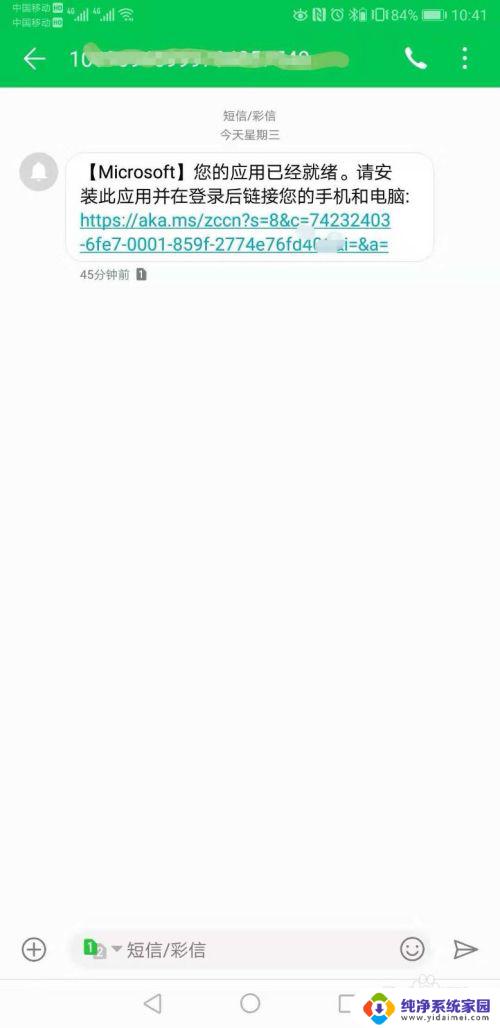
5.下载完成后登陆邮箱地址,登陆桌面客户端。
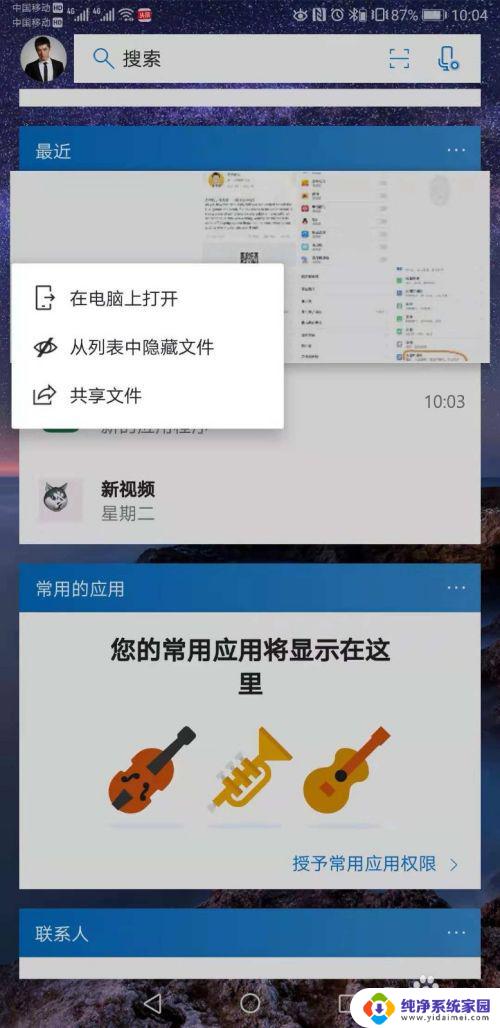
6.在界面设置在其他应用上层显示。
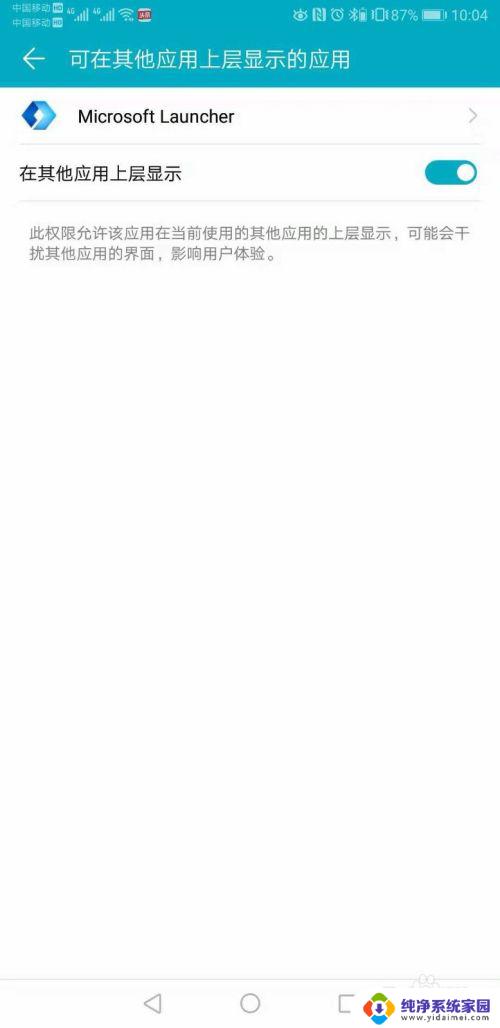
以上就是Win10如何连接手机的全部内容,如果您遇到相同的问题,可以按照本文所介绍的步骤进行修复,希望本文对大家有所帮助。